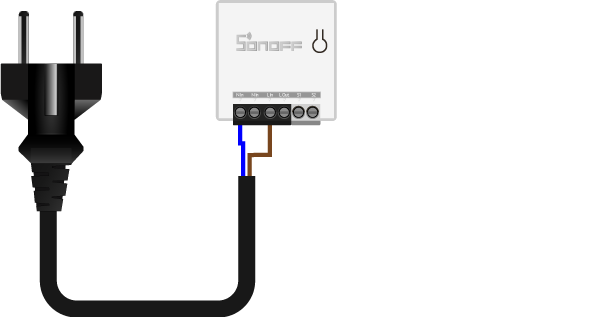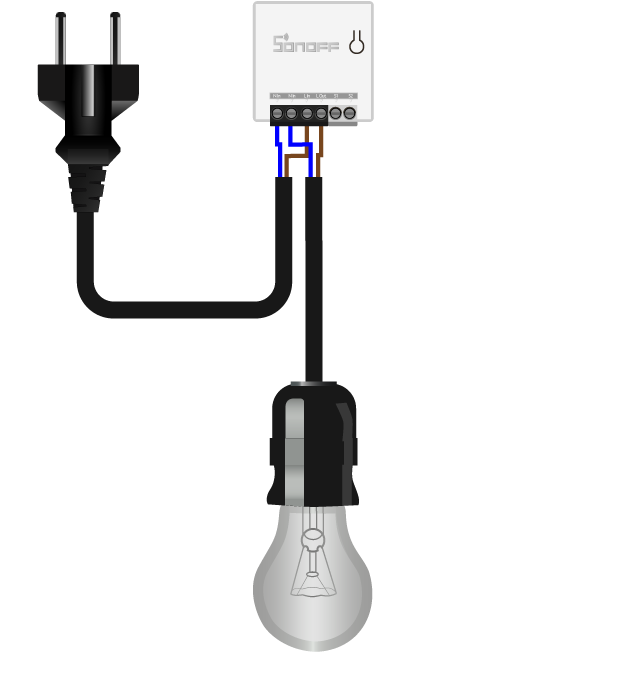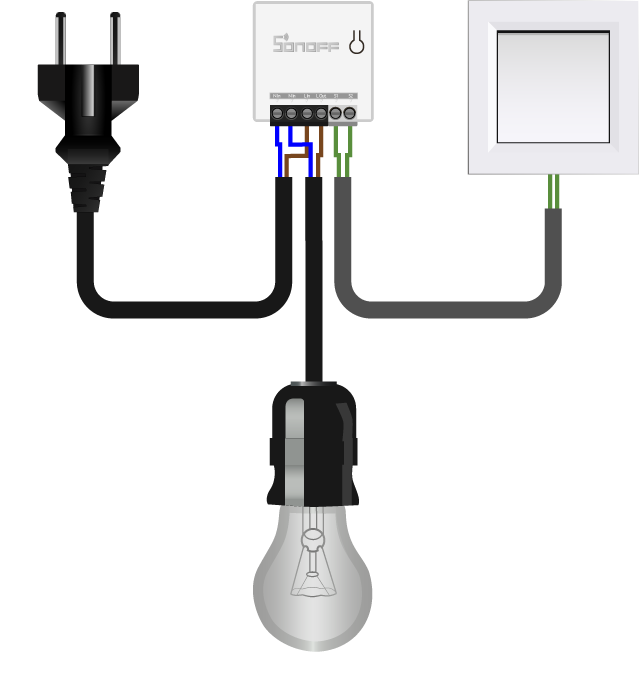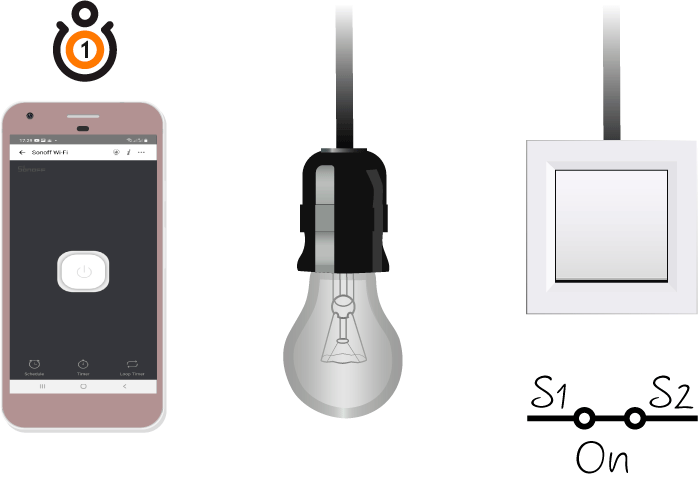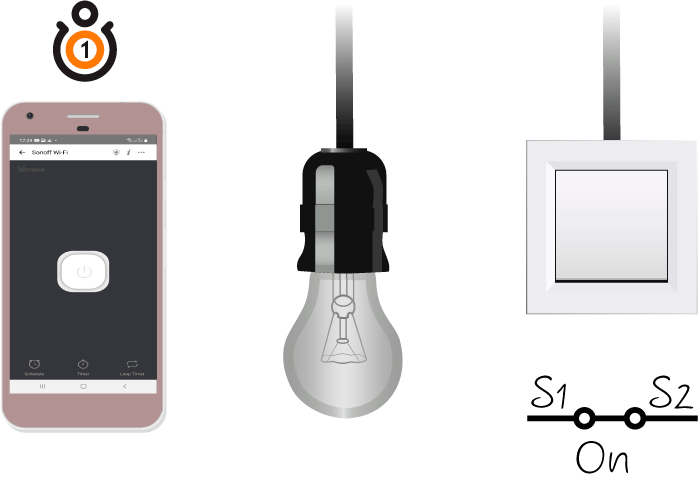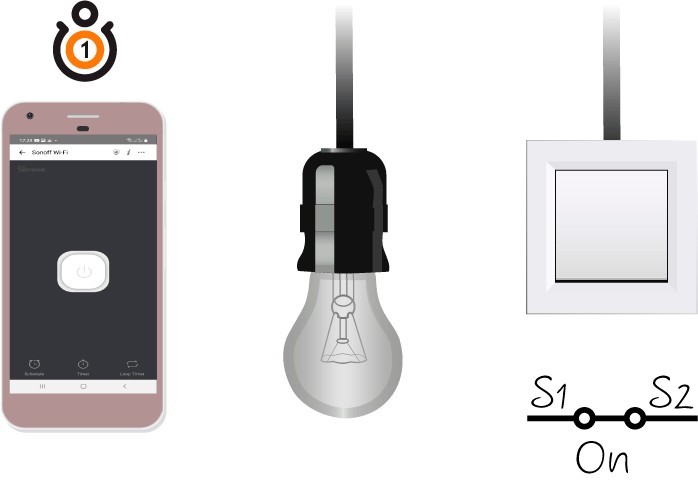Инструкция на реле Wi-Fi + RF433MHZ Ресивер
ВЫКЛЮЧИТЕ ПИТАНИЕ ПЕРЕД МОНТАЖЕМ ОБОРУДОВАНИЯ!
Способ установки:
Реле можно закрепить с помощью двустороннего скотча (нельзя устанавливать на металлическую основу) или спрятать в монтажную коробку под выключатель.
Подключите устройство в соответствии с маркировкой
Принцип вкл/выкл:

! S1 и S2 могут быть подключены только к настенному выключателю и не могут быть подключены с сильному источнику питания такому как линия нулевого срабатывания.




Синхронизация с приложением:
- После завершения монтажа включите питание, реле включится автоматически
- Нажмите и удерживайте кнопку около 5 сек, пока синий индикатор Wi-Fi не начнет быстро мигать
- Водите в приложение и нажмите (+) в правом верхнем углу приложения. Убедитесь что индикатор устройства быстро мигает.
- Найдите свою сеть Wi-Fi 2.4 и введите пароль.
- При успешном подключении индикатор будет гореть постоянно.
Сопряжение с устройством RF433
- Нажмите кнопку 2 раза, индикатор загорится.
- Устройство вошло в режим сопряжения
- Нажмите кнопку на устройстве которое хотите привязать, реле моргнет — значит устройство подвязано.
Очистка кода, сброс привязанных устройств.
1. Нажмите кнопку на реле 8 раз, индикатор начнет мигать — это означает что код очищен.
МОЩНОСТЬ НАГРУЗКИ НЕ МОЖЕТ ПРЕВЫШАТЬ НОМИНАЛЬНУЮ МОЩНОСТЬ ИЗДЕЛИЯ
Оригинал инструкции


Изменено: Ср, 8 Июл, 2020 на 12:52 PM
ВАЖНО!
Умный выключатель ELARI Smart Switch можно использовать и подключить к платформе ELARI SmartHome (App Store/Google Play) только при наличии контроллера ELARI ZigBee Gateway.
- Монтаж устройства должен производиться специалистами.
- Умный выключатель адаптирован под российские стандарты сети и не требует подключения к нулевому контакту. Схема подключения выключателя: ноль(N) подается на светильник, а фаза(L) идет на выключатель. Фаза в обязательном порядке должна разрываться, чтобы при разорванной цепи светильник не находился под напряжением.
Для настройки выключателя вам понадобится:
- Наличие WiFi сети с рабочей частотой 2.4 ГГц, в зоне использования устройства умного дома.
- Мобильное устройство, например, смартфон или планшет под управлением операционной системы iOS (версия 9.0 и выше) или Android (версия 4.1 и выше), подключенное к сети WiFi 2.4 ГГц.
- Контроллер ELARI ZigBee Gateway.
Подключение:
- Подключите ваше мобильное устройство к стабильной сети WiFi 2.4 ГГц с доступом в интернет.
- Скачайте на ваше мобильное устройство приложение ELARI SmartHome из официального магазина приложений для вашей платформы (App Store/Google Play). Запустите приложение и войдите в аккаунт. Если вы используете приложение впервые, необходимо зарегистрироваться, следуя инструкциям в приложении.
- После регистрации вам будет предложено создать умный дом, дать ему название, например, «Квартира» или «Дача» и задать его местоположение.
- Следующим шагом выберите комнаты, которые будут доступны для управления в умном доме, например, «Спальня», «Гостиная», «Кухня». В каждую из комнат вы можете добавить умные устройства ELARI, которыми будете управлять с помощью приложения или голосом.
- В приложении на главной странице нажмите кнопку «Добавить устройство» или значок «+» и выберите соответствующее устройство для подключения.
- При первом использовании умный выключатель войдет в режим сопряжения автоматически, и LED-индикатор начнёт часто мигать. Если этого не произошло или для сопряжения с новой сетью WiFi/привязки к другому аккаунту, нажмите и удерживайте клавишу на устройстве в течение 5 секунд. После этого умный выключатель войдет в режим сопряжения и LED-индикатор начнёт часто мигать.
- Убедитесь, что LED-индикатор умного выключателя часто мигает, и нажмите в приложении кнопку подтверждения.
- Введите название и пароль WiFi сети (WiFi сеть должна работать в диапазоне 2.4 ГГц), к которой планируется подключить умный выключатель, а затем нажмите кнопку подтверждения.
- Далее в мобильном приложении вы увидите окно процесса сопряжения. Если произошла ошибка подключения, повторите процесс сопряжения заново или попробуйте использовать другую сеть Wi-Fi.
- После того как умный выключатель будет успешно добавлен, вы можете изменить его название, выбрать комнату, где будет расположено умное устройство.
Для управления устройством с помощью голосового помощника необходимо:
- Установить необходимое приложение на ваше мобильное устройство (Яндекс — с Алисой, Google Home, Маруся — голосовой помощник)
- Объединить аккаунты, следуя инструкциям в приложении
- Обновить список добавленных устройств
Была ли эта статья полезной?
Да
Нет
Отправить отзыв
Извините, что не удалось помочь. У вас есть идеи, что можно улучшить в этой статье?
Статьи по теме
Для работы проектов iXBT.com нужны файлы cookie и сервисы аналитики.
Продолжая посещать сайты проектов вы соглашаетесь с нашей
Политикой в отношении файлов cookie
Эта маленькая коробочка может превратить обычный выключатель в умный, умеет работать с кнопками и проходными выключателями, кроме того её можно использовать, как Wi-Fi реле для включения любой нагрузки из приложения, по сценариям или с помощью беспроводных выключателей.

Коробочка подключается к умному дому Tuya (приложения Tuya, Smartlife, а также множество приложений российских производителей систем умного дома). К ней можно подключить обычный выключатель. Функции измерения напряжения, тока и мощности, нет.

Установить коробочку можно в глубокий подрозетник за выключателем, но в подрозетник должен быть обязательно подведён нолевой провод (лайфхак: если «ноля» в подрозетнике нет, но подключение к люстре предусматривает управлением двумя группами ламп, можно один из двух проводов, идущих от выключателя до люстры, превратить в ноль, соединив его с нолём на потолке в месте подключения люстры).
Обычный выключатель будет работать, как и раньше, но появится возможность управления светом из приложения, а также с помощью сценариев, а ещё с помощью и кнопок и беспроводных выключателей, подключенных к той же системе умного дома.
На обратной стороне корпуса есть кнопка и синий светодиод. Нажатием кнопки можно включать и выключать реле (светодиод показывает его статус). Если подержать кнопку нажатой, запустится режим нового подключения (светодиод мигает).
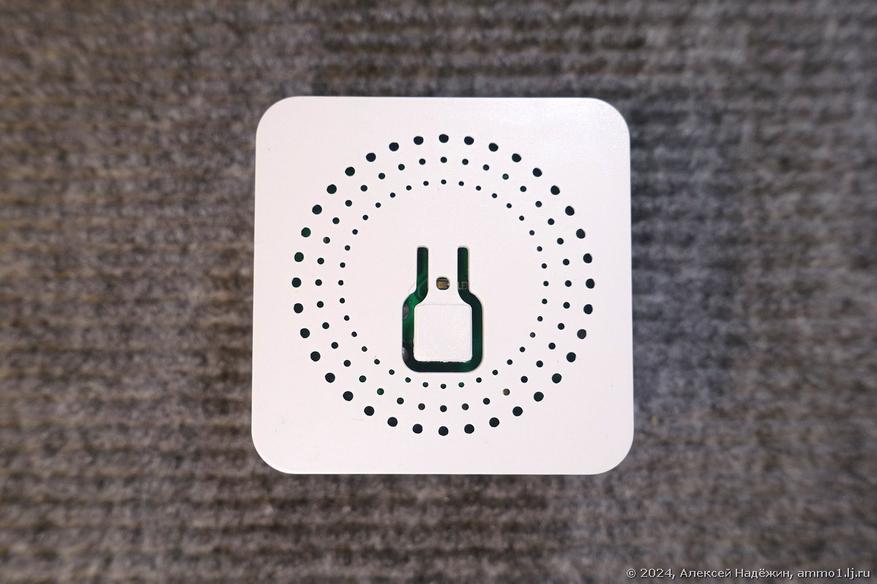
Коробочка добавляется в приложение легко и просто, благодаря дополнительному Bluetooth: достаточно нажать «добавить устройство» и приложение тут же «увидит» её. По умолчанию устройство называется «T34-MINI通断器» (три иероглифа означают «автоматический выключатель»), разумеется его можно переименовать.
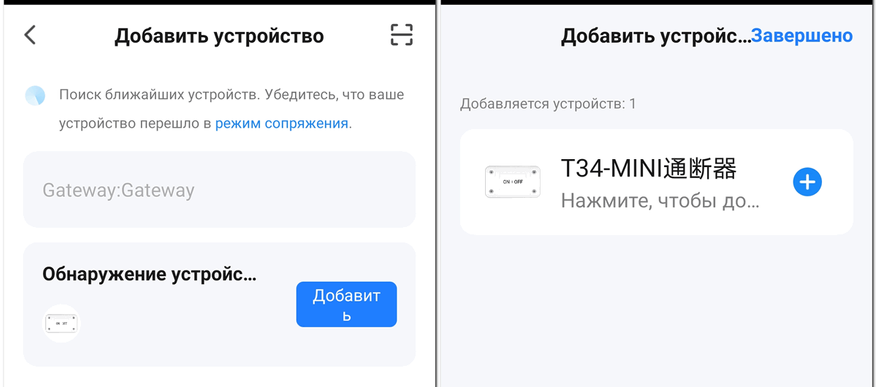
На основном интерфейсе управления по центру огромная кнопка, которая зачем-то дублируется внизу. Там же кнопки настройки таймеров и режимов.
Есть лог включений-выключений, настройка состояния реле при включении (выключено, включено, так, как было при выключении), настройка логики управления внешним выключателем.
На логике управления внешним выключателем стоит остановиться отдельно.
В первом режиме «flip …» переключение выключателя меняет состояние реле, то есть нет однозначного положения выключателя «включен-выключен» (например, включили свет выключателем, выключили со смартфона, при выключении выключателя свет включится).
Во втором режиме «state …» выключатель при включении всегда включает реле, при выключении всегда выключает (например, включили свет выключателем, выключили со смартфона, при выключении выключателя ничего не произойдёт, а при повторном включении реле включится).
В третьем «reset …» реле реагирует только на короткие размыкания выключателя или кнопки, при каждом размыкании меняя свой статус.
С помощью выключателя можно также запустить режим нового подключения, для этого нужно пять раз быстро выключить и выключить выключатель (это очень поможет, когда коробочка стоит где-то далеко и доступа к её кнопке нет). Побочный эффект — если кто-то начнёт баловаться с выключателем, коробочка отключится от облака и перейдёт в режим подключения, к счастью, если ничего не делать, приблизительно через пять минут коробочка вернётся к обычной работе, снова подключится к облаку и станет доступна в приложении.
В описании указано, что реле способно коммутировать нагрузку с током до 16A. На реле, стоящем в коробочке, написано «20A 250VAC». Вся схема собрана на одной плате.
При длительной работе детали почти не нагреваются. Сама коробочка сделана из негорючего пластика.
Я покупал эту коробочку в разделе Aliexpress «одна цена» за 319 рублей. Обратите внимание, что по ссылке она стоит вдвое дороже, но этот же продавец продаёт её в «одной цене» и там можно её найти.
Реклама:
ООО «АЛИБАБА.КОМ (РУ)» ИНН: 7703380158 erid: 2SDnjeeHGE7
Умное реле Sonoff MINIR2 научит ваш телефон управлять комнатным освещением по воздуху: больше не нужно вставать с постели, чтобы выключить свет.

Sonoff MINIR2 также подружится с вашим текущим домашним выключателем. В итоге вы сможете управлять светом, как по воздуху, так и физически по клавише на стене.
Подключение и настройка
Для старта работы необходимо подключить электронику и настроить устройство.
Подключение электроники
Умное реле Sonoff MINIR2 рассчитано на установку внутри распределительной коробки между настенным выключателем и источником света. Для наглядности в качестве примера, соберём макет системы освещения.
Что понадобится
Инструкция по сборке
-
Подключите кабель от вилки к Sonoff MINIR2 Wi-Fi к клеммам и с подписью .
-
Вкрутите лампочку в патрон, а затем подключите его выводными проводами к Sonoff MINIR2 Wi-Fi к клеммам и с подписью .
-
Подключите штатный комнатный выключатель к Sonoff MINIR2 Wi-Fi к клеммам и .
-
Подключите вилку к бытовой сети 220 В.
-
Электроника подключена, переходим к программной настройке.
Программная настройка
-
После сопряжения можете смело переходить к примерам работы.
Сопряжения с новыми устройствами
Умное устройство Sonoff MINIR2 поддерживает два режима сопряжения с новыми устройствами:
В инструкции по настройке сопряжения понадобится нажимать на кнопку сопряжения, которая утоплена в корпус устройства. Для клика воспользуйтесь отвёрткой из набора или же любым тонким предметом, например ручкой или карандашом.
Режим быстрого сопряжения
Режим служит для быстрого сопряжения мобильного телефона с новыми устройствами Sonoff.
-
Удерживайте кнопку сопряжения более 5 секунд.
-
Модуль перейдёт в «Режим быстрого сопряжения». Активацию режима подскажет индикаторный светодиод сопряжения с периодом миганий: один длинный → два коротких → пауза ↵.
Режим совместимого соединения
Режим служит для сопряжения мобильного телефона с новыми устройствами Sonoff. В режиме совместимого соединения, модуль Sonoff сам создаёт Wi-Fi окружение, через которое проходит дальнейшая настройка.
-
Удерживайте кнопку сопряжения более 5 секунд.
-
Модуль перейдёт в «Режим быстрого сопряжения». Активацию режима подскажет индикаторный светодиод сопряжения с периодом миганий: один длинный → два коротких → пауза ↵.
-
Повторно удерживайте кнопку сопряжение более 5 секунд.
-
Модуль перейдёт в «Режим совместимого соединения». Активацию режима подскажет индикаторный светодиод сопряжения с периодом миганий: все короткие ↵.
Примеры работы
Пришло время проверить беспроводной выключатель Sonoff MINIR2 в действии.
Физический переключатель
Изменяйте состояние устройства физическим нажатием на кнопку на модуле Sonoff MINIR2:
-
ON: устройство включено.
-
OFF: устройство выключено.
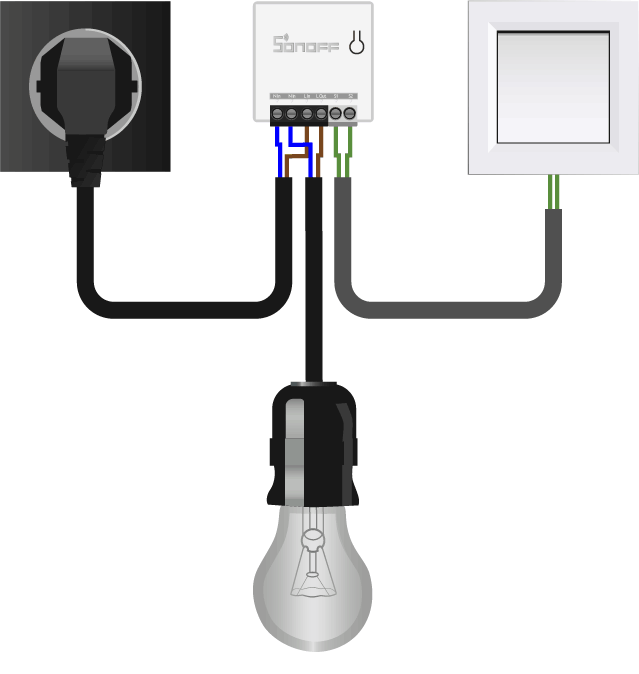
Беспроводной переключатель
Изменяйте состояние устройства нажатием на иконку кнопки в мобильном приложении:
-
ON: устройство включено.
-
OFF: устройство выключено.
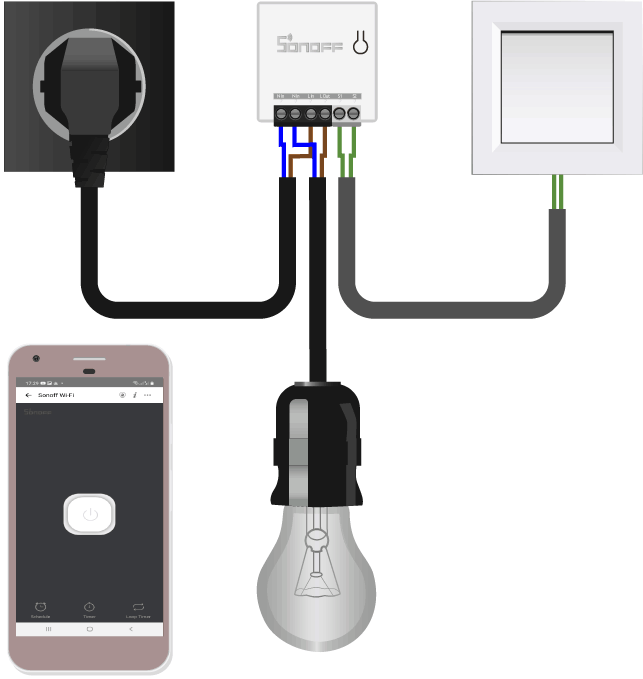
Совместимость с домашними выключателями
Sonoff MINIR2 Wi-Fi позволяет подключить физический выключатель для совместного управления реле. Модуль поддерживает три типа режима выключателя:
Режим импульса
Беспроводной модуль Sonoff MINIR2 будет реагировать на физический переключатель только при смене состояния c →. Режим импульса будет полезен для подключения к Sonoff MINIR2 выключателя без фиксации.
Таблица истинности
| Состояние света | Состояние выключателя | Состояние света после переключение |
|---|---|---|
| OFF | OFF→ON | ON |
| OFF | ON→OFF | OFF |
| ON | OFF→ON | OFF |
| ON | ON→OFF | ON |
Активация режима
-
Зайдите в настройки. Нажмите на кнопку с тремя точками.
-
Выберите пункт .
-
Активируйте переключатель .
-
Нажмите на кнопку .
Примеры работы
Свет выключен / Выключатель выключен
Выключатель → отработает и свет включится.
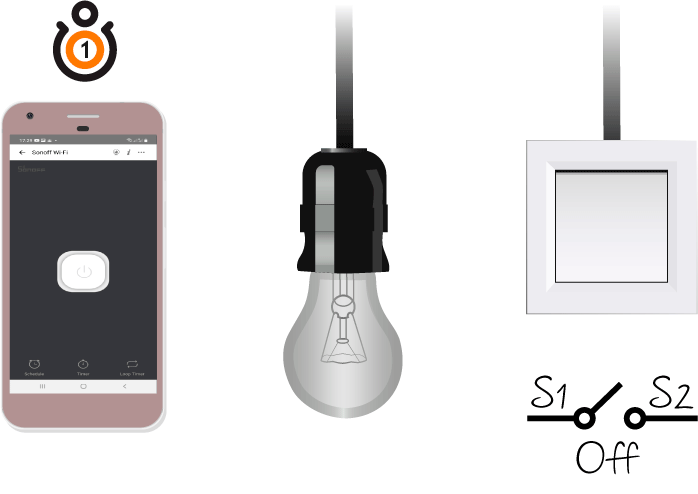
Свет выключен / Выключатель включен
-
Выключатель → не отработает и свет останется выключенным.
Свет включен / Выключатель выключен
Выключатель → отработает и свет свет выключится.
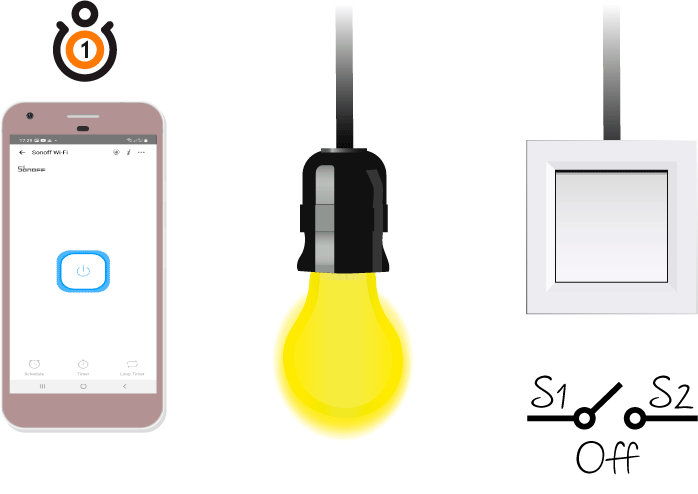
Свет включен / Выключатель включен
Выключатель → не отработает и свет останется включённым.
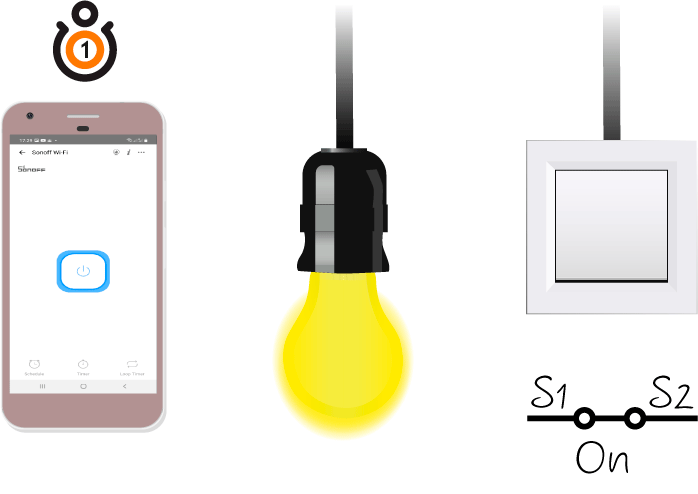
Режим триггера
Режим без функции запоминания текущего состояния выключателя. Беспроводной модуль Sonoff MINIR2 будет реагировать на каждую смену физического переключателя и переключать текущее состояние лампочки. Режим триггера будет полезен для подключения к Sonoff MINIR2 фиксирующего выключателя без отметок и .
Таблица истинности
| Состояние света | Состояние выключателя | Состояние света после переключение |
|---|---|---|
| OFF | OFF→ON | ON |
| OFF | ON→OFF | ON |
| ON | OFF→ON | OFF |
| ON | ON→OF | OFF |
Активация режима
-
Зайдите в настройки. Нажмите на кнопку с тремя точками.
-
Выберите пункт .
-
Активируйте переключатель .
-
Нажмите на кнопку .
Примеры работы
Свет выключен / Выключатель выключен
Выключатель → отработает и свет включится.
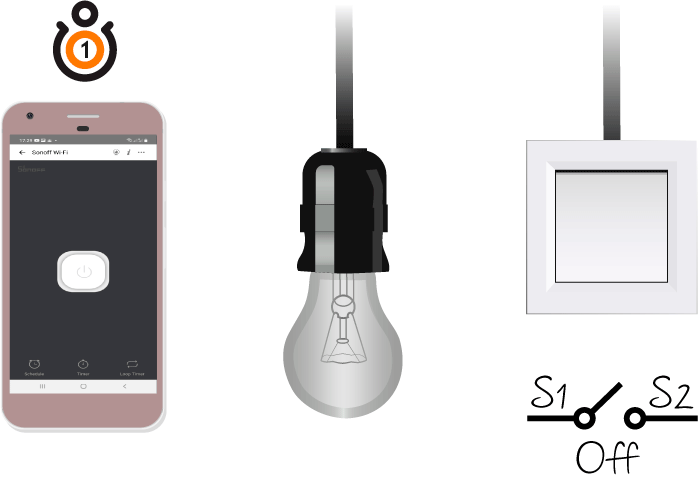
Свет выключен / Выключатель включен
-
Выключатель → отработает и свет включится.
Свет включен / Выключатель выключен
Выключатель → отработает и свет свет выключится.
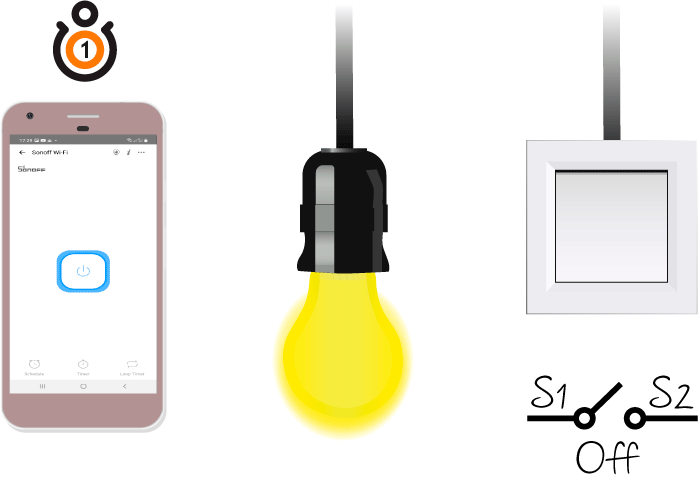
Свет включен / Выключатель включен
Выключатель → отработает и свет выключится.
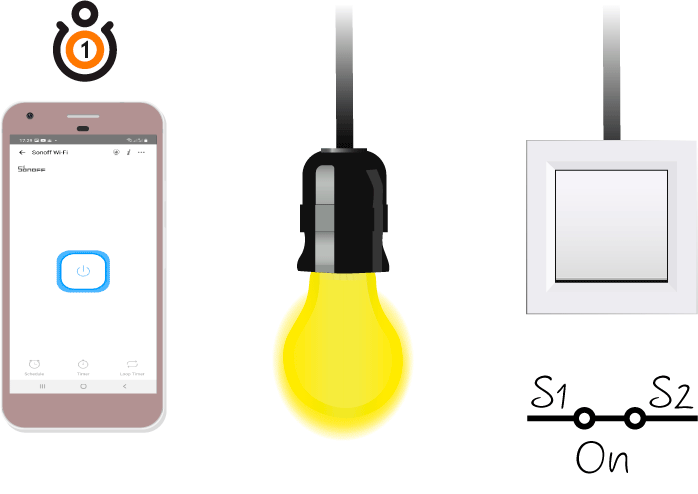
Режим повторения
Режим с функцией запоминания текущего состояния выключателя. Беспроводной модуль Sonoff MINIR2 будет фиксировать текущее состояние физического выключателя и реагировать на смену клавиши в зависимости от текущего состояния освещения. Режим повторения будет полезен для подключения к Sonoff MINIR2 фиксирующего выключателя с отметками и .
Таблица истинности
| Состояние света | Состояние выключателя | Состояние света после переключение |
|---|---|---|
| OFF | OFF→ON | ON |
| OFF | ON→OFF | OFF |
| ON | OFF→ON | ON |
| ON | ON→OFF | OFF |
Активация режима
-
Зайдите в настройки. Нажмите на кнопку с тремя точками.
-
Выберите пункт .
-
Активируйте переключатель .
-
Нажмите на кнопку .
Примеры работы
Свет выключен / Выключатель выключен
Выключатель → отработает и свет включится.
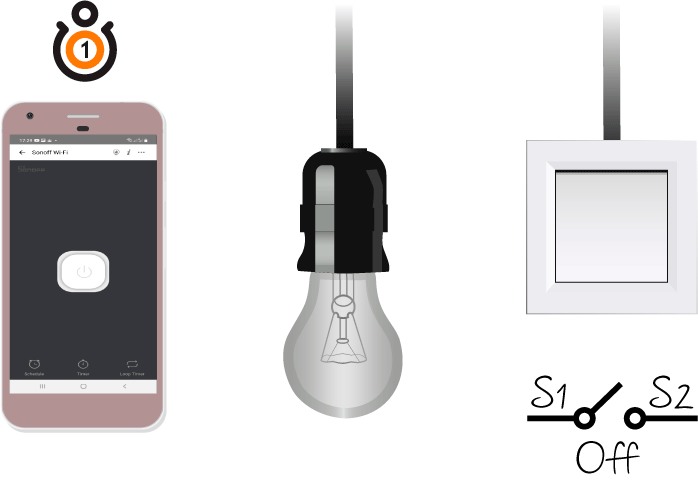
Свет выключен / Выключатель включен
-
Выключатель → не отработает и свет останется выключенным.
Свет включен / Выключатель выключен
Выключатель → не отработает и свет останется включенным.
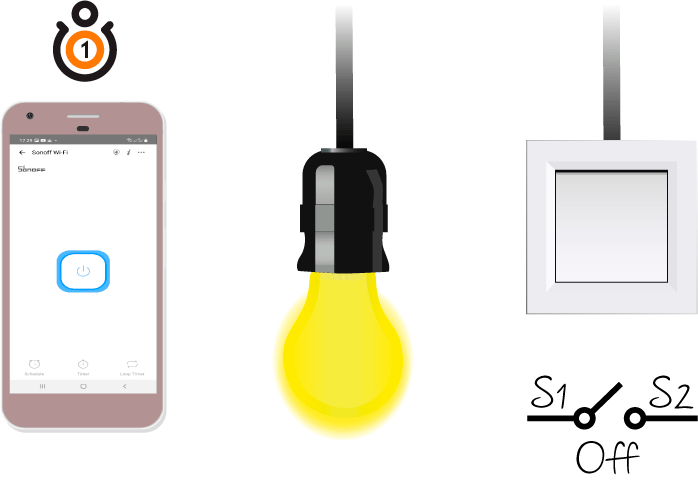
Свет включен / Выключатель включен
Выключатель → отработает и свет выключится.
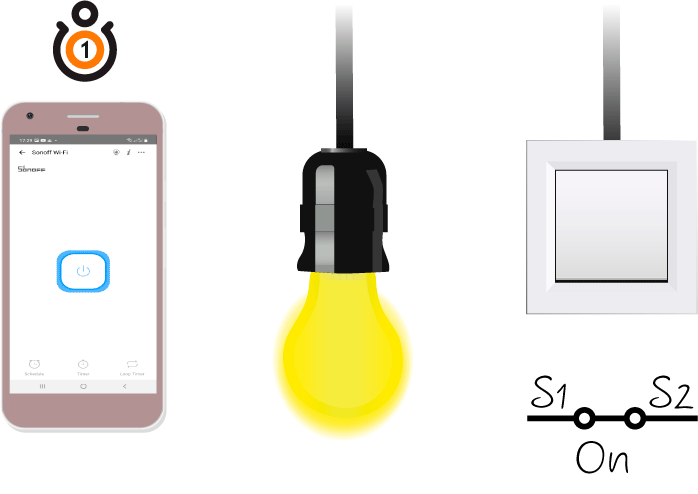
Элементы платы

Чип ESP8285
За беспроводную технологию в Sonoff MINIR2 отвечает чип ESP8285. В основе кристалла входит процессор семейства Xtensa — 32-х битный Tensilica L106 с частой 80 МГц с ультранизким энергопотреблением, радиочастотный трансивер с физическим уровнем WiFi IEEE 802.11 b/g/ и блоком памяти Flash на 1 МБ. Мощности процессорного ядра хватает для работы сложных пользовательских приложений и цифровой сигнальной обработки.
Чип ESP8285 расположен на плате управления внутри пластикового бокса.
Электромеханическое реле
За коммутацию нагрузки в Sonoff MINIR2 Wi-Fi отвечает электромеханическое реле. Общий принцип работы реле читайте в нашей документации.
Электромеханическое реле расположено на плате управления внутри пластикового бокса.
Клеммник питания и нагрузки
Клеммник служит для подключения Sonoff MINIR2 к источнику питания и нагрузки. А ещё для подключения штатного комнатного выключателя.
| Контакт | Функция | Подключение |
|---|---|---|
| N | Питание модуля или нагрузки / Ноль | Подключите к нулевому проводу источника питания или нагрузки. |
| N | Питание модуля или нагрузки / Ноль | Подключите к нулевому проводу источника или нагрузки. |
| L / Input | Питание модуля / Фаза | Подключите к фазному проводу источника питания. |
| L / Output | Питание нагрузки / Фаза | Подключите к фазному проводу нагрузки. |
| S1 / Switch | Управляющий контакт | Подключите к домашнему выключателю (Опционально). |
| S2 / Switch | Управляющий контакт | Подключите к домашнему выключателю (Опционально). |
Если не знаете, где в вашей бытовой сети фаза и ноль , ничего страшного. Провода и ноль можно менять местами, если подключаемая нагрузка это предусматривает.
.
Светодиодная индикация
Внутри корпуса на плате модуля расположено два светодиода: индикатор нагрузки и индикатор сопряжения.
Свет светодиодов виден через прорези в корпусе.
Индикатор нагрузки
Светодиодный красный индикатор нагрузки подскажет текущее состояния нагрузки.
| Состояния светодиода | Описание режима |
|---|---|
| Горит | На нагрузку поступает напряжение. |
| Не горит | На нагрузку не поступает напряжение. |
Индикатор сопряжения
Светодиодный синий индикатор Wi-Fi подскажет текущее cопряжения модуля.
| Состояния светодиода | Описание режима |
|---|---|
| Мигает: один длинный → два коротких → пауза ↵ | Режим быстрого сопряжения. |
| Мигает: все короткие ↵ | Режим совместимого соединения. |
| Мигает: один короткий → пауза ↵ | Невозможно найти Wi-Fi роутер. |
| Мигает: два коротких → пауза ↵ | Устройство успешно подключено к Wi-Fi роутеру, но отсутствует связь в сеть. |
| Мигает: три коротких → пауза ↵ | Обновление прошивки. |
| Горит | Устройство успешно подключено. |
Кнопка сопряжения
| Действие | Описание режима |
|---|---|
| Простой клик | Обеспечивает ручное включение или выключение нагрузки. |
| Удержание >5с | Переводит модуль в режим быстрого сопряжения с устройствами. |
| Удержание >5с (повторное) | Переводит модуль в режим совместимого соединения. |
Кнопка сопряжения утоплена в корпус устройства. Для клика воспользуйтесь отвёрткой из набора или же любым тонким предметом, например ручкой или карандашом.
Габаритный чертеж
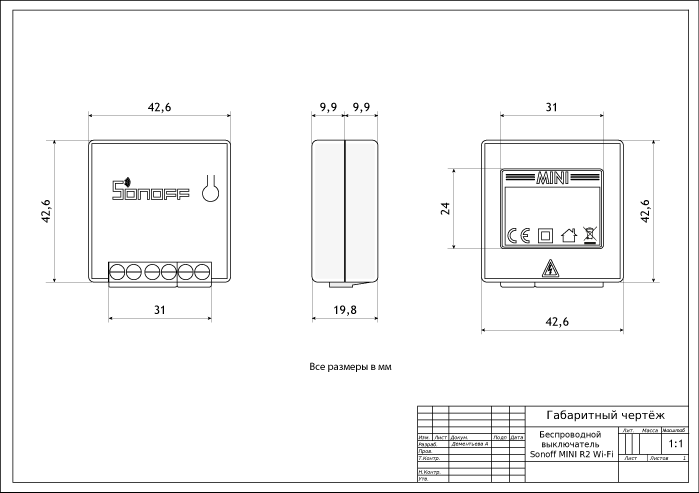
Характеристики
-
Модель: Sonoff MINIR2 (SKU M0802010010)
-
Микроконтроллер: чип ESP8285 Wi-Fi
-
Стандарт Wi-Fi: 802.11b/g/n (2,4 ГГц)
-
Программная поддержка: Android/iOS
-
Напряжение питания: AC 100–240 B
-
Управляемая нагрузка: AC 100–240 B до 10 А / 2200 Вт
-
Диаметр провода под клеммник: 0,5–1,5 мм (24–14 AWG)
-
Дополнительная функция: совместимость со штатными выключателями
-
Размеры: 42,6×42,6×19,8 мм
Ресурсы
Полезные статьи
Документация
ВНИМАНИЕ!
1. Под напряжением выключатель монтировать категорически запрещено!
2. Стеклянную крышку закрывать только с отключенным электропитанием!
3. Электропитание на выключатель можно подавать только с защелкнутой стеклянной крышкой!
Умные WiFi выключатели обладают универсальным способом подключения, позволяющим как использовать нулевой провод, так и обойтись без него (в комплекте имеется конденсатор). В большинстве квартир проводка организована таким образом, что в подразетнике присутствует только фаза, а ноль всегда подключен к осветительному прибору, такому как люстра, а сама фаза разрывается в подразетнике, где установлен выключатель. В этой статье мы подробно рассмотрим процесс подключения и настройки умного выключателя.
ВАЖНО! Перед началом работ необходимо отключить питание 220В в сети! Для определения фазы рекомендуется использовать соответствующее оборудование, например, индикаторную отвертку.
- Вариант подключения с использованием нулевого провода
В редких случаях в подразетнике присутствует нулевой провод. В таком случае подключение осуществляется самым простым способом. Для этого подключения не требуется конденсатор, за исключением редких случаев, когда используются старые типы диодных ламп. Такие лампы могут незначительно гореть или периодически мигать, в таких ситуациях рекомендуется подключить конденсатор. Подключение конденсатора будет подробно описано во втором варианте подключения.
Подключение с использованием нулевого провода выполняется согласно следующим схемам, в зависимости от количества кнопок на выключателе:

- Вариант подключения без использования нулевого провода
Очень часто возникает ситуация, когда необходимо подключить выключатель без наличия нулевого провода в подразетнике. В таких случаях требуется использование конденсатора, который может быть установлен в распределительной коробке или прямо в осветительном приборе, таком как люстра или точечный светильник. Все наши выключатели поставляются в комплекте с таким конденсатором. Кроме того, независимо от количества кнопок на выключателе, вам потребуется всего один конденсатор. Он необходим для питания самого выключателя. Конденсатор устанавливается таким образом, чтобы соединить ноль (N) и фазу (L).
Подключение без использования нулевого провода осуществляется в соответствии с определенными схемами, которые зависят от количества кнопок на выключателе:

Настройка в приложении
Все умные устройства Tuya и в том числе выключатели подключаются по WiFi 2.4 Гц. Подключить и добавить умный выключатель можно через несколько приложений
Smart Life, Tuya Smart, DIGMA Smart
Найдите его в магазине приложений своего смартфона. Советуем зарегистрироваться в приложении если у вас не было созданного ранее аккаунта. Только зарегистрированные пользователи смогут интегрировать приложение с умным домом Алиса или Маруся, что позволит вам так же управлять выключателем голосовыми командами. Все приложения интуитивно понятны, вы с легкостью сможете добавлять умные устройства всего дома.
ВНИМАНИЕ! Чтобы ввести выключатель в режим поиска (в этом режиме моргает значок WiFi на выключателе) нужно зажать кнопку включения света более 5 секунд.
Для примера, ниже на видео мы продемонстрировали как добавлять двухкнопочный выключатель в приложение Tuya Smart.
Для интеграции с голосовым помощником, перейдите в специальное приложение и найдите пункт: добавить -> устройство умного дома. Выберете и синхронизируйте аккаунт Smart Life, Tuya Smart или DIGMA Smart. После синхронизации все добавленные устройства появятся в приложении голосового помощника.